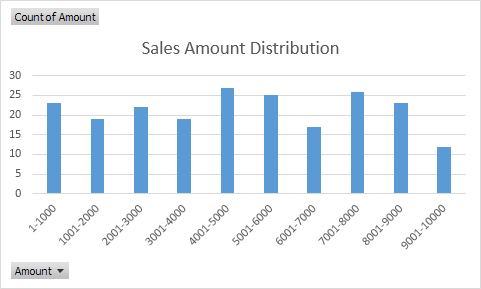Excelの頻度分布
あなたは簡単にExcelの頻度分布を作成するために、ピボットテーブルを使用することができることをご存知でしたか? /例 – ヒストグラム[ヒストグラム] `:あなたはまた、`リンクを作成するために、分析ツールを使用することができます。
我々のデータセットが213枚のレコードと6つのフィールドで構成され、覚えておいてください。注文ID、プロダクト、カテゴリ、金額、日付及び国。
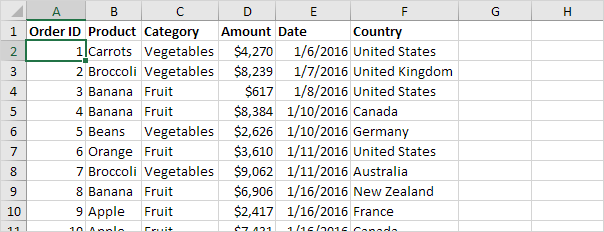
まず、ピボットテーブルを挿入します。次は、異なる領域に次のフィールドをドラッグします。
行]領域に1金額フィールド。
2.金額フィールド(または他のフィールド)値領域へ。
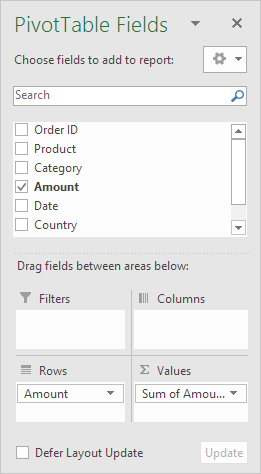
合計金額の列内の任意のセルをクリックします3.。
4.右クリックし、値フィールドの設定]をクリックします。
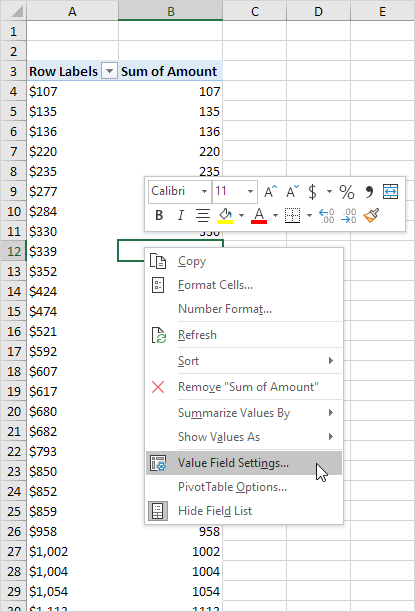
カウントを選択し、[OK]をクリックします。5.。
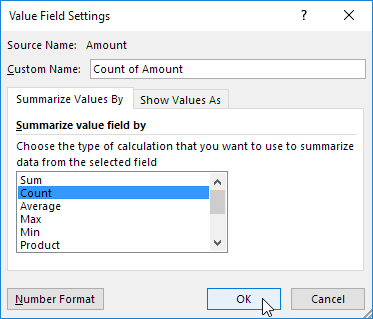
6.次に、行ラベルと列内の任意のセルをクリックします。
7.右クリックし、[グループ]をクリックします。
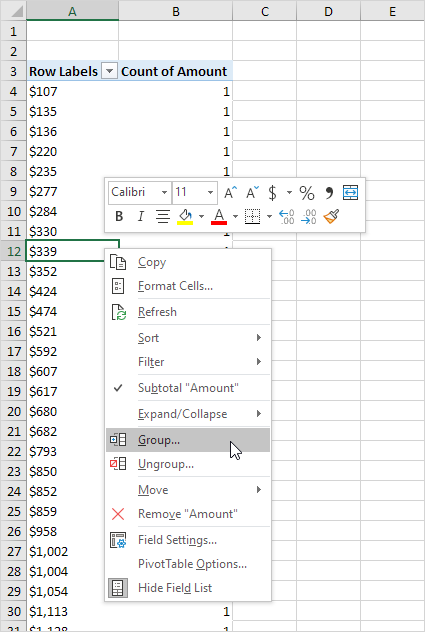
によってのために終了するために起動するための1、10000を入力して、1000年8。
-
[OK]をクリックします。
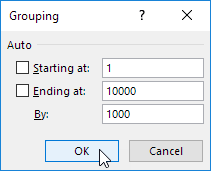
結果:
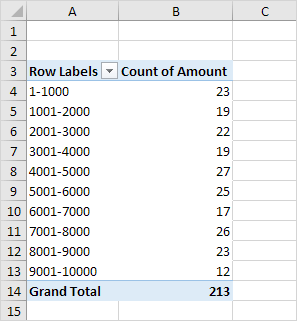
簡単にこれらの数字を比較するために、ピボットグラフを作成します。
ピボットテーブル内の任意のセルをクリックしてください10。
[分析]タブ11. [ツール]グループの、ピボットグラフをクリックします。

挿入チャート]ダイアログボックスが表示されます。
-
[OK]をクリックします。
結果: